# Wichtige Komponenten
# Ablagestruktur
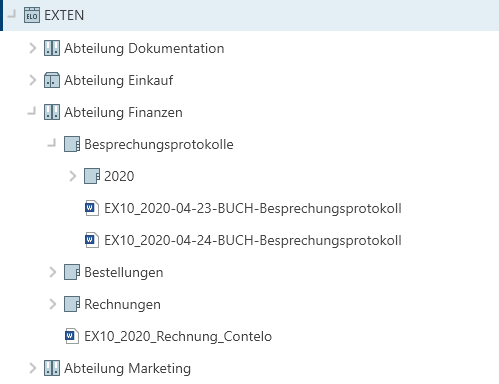
In der Ablage erscheinen alle Ordner und Dokumente, für die Sie eine Berechtigung haben. Hier navigieren Sie zwischen den Einträgen der Ablage.
Sie haben folgenden Möglichkeiten der Navigation:
- Maus: Klicken Sie mit der Maus auf einen Eintrag. Klicken Sie auf den Pfeil vor dem Ordner, klappt sich der Inhalt des Ordners im Baum auf.
- Tastatur: Mit der PFEIL-Taste nach oben und der PFEIL-Taste nach unten navigieren Sie von oben nach unten durch den Baum. Mit der PFEIL-Taste nach rechts öffnen Sie einen Ordner. Mit der PFEIL-Taste nach links schließen Sie einen Ordner.
# Referenz
Einträge (Ordner oder Dokumente) mit einem Pfeilsymbol sind Referenzen. Wählen Sie in der Funktionsleiste Ansicht > Gehe zu, um zum Originaleintrag zu gelangen. Über das Kontextmenü erreichen Sie über Weitere Referenzen den Originaleintrag oder weitere Referenzen zu diesem Eintrag.
# Ausgechecktes Dokument
Dokumente mit einem gelben Pfeil neben dem Dokumentsymbol und einem Namen sind von der entsprechenden Person ausgecheckt und können betrachtet (Dokument > Zur Ansicht öffnen), aber nicht bearbeitet werden.
# Ordner
In der Ablagestruktur sind Ihre Dokumente in Ordnern angelegt. Haben Sie einen Ordner markiert, können Sie den Inhalt und die Unterordner über die Funktion Vorschau (Tastaturbefehl: LEER-Taste) in einem eigenen Fenster ansehen.
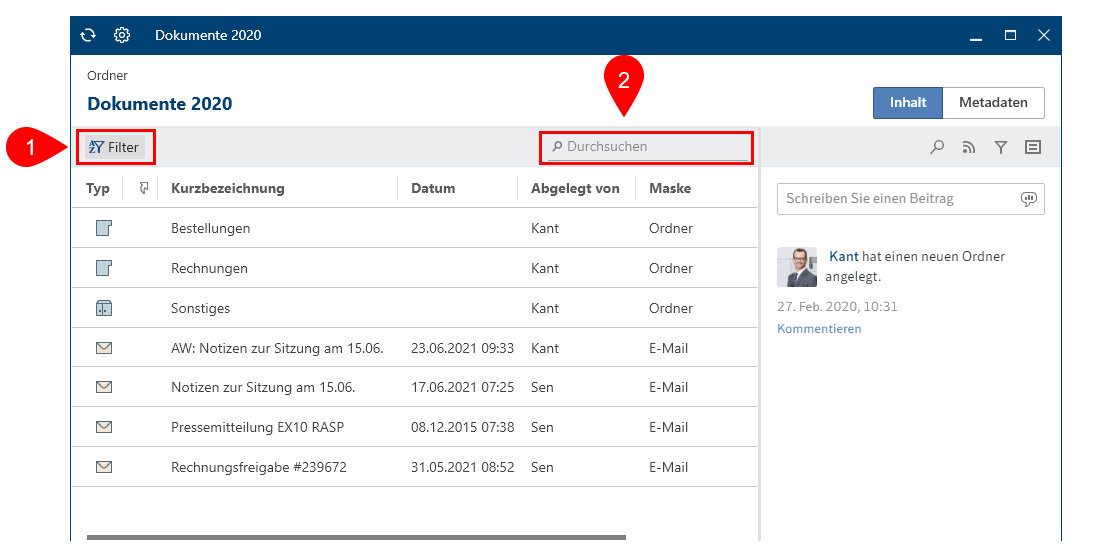
Sie können die Darstellung und Sortierung ändern (1) oder die Ordner nach der Kurzbezeichnung durchsuchen (2).
Wenn Sie mehrere Einträge gleichzeitig markieren möchten, können Sie das nur in der Ablagestruktur. Weitere Informationen finden Sie im Abschnitt Wie markiere ich mehrere Einträge.
Sie haben folgende Möglichkeiten, mit den Ordnern zu arbeiten:
- Neuen Ordner anlegen: Erzeugen Sie einen neuen Ordnereintrag in Ihrer Ablagestruktur in ELO.
- Ordner einfügen: Fügen Sie einen Ordner aus dem Dateisystem im ausgewählten Ordner ein.
- Ordner verknüpfen: Verknüpfen Sie die Ablage von Outlook-Elementen mit Ordnern in ELO.
- Ordnervorschau: Lassen Sie sich alle Untereinträge des Ordners in einer Tabellenansicht anzeigen.
# Dokument
Haben Sie ein Dokument ausgewählt, können Sie sich den Inhalt über die Funktion Vorschau (Tastaturbefehl: LEER-Taste) in einem eigenen Fenster ansehen.
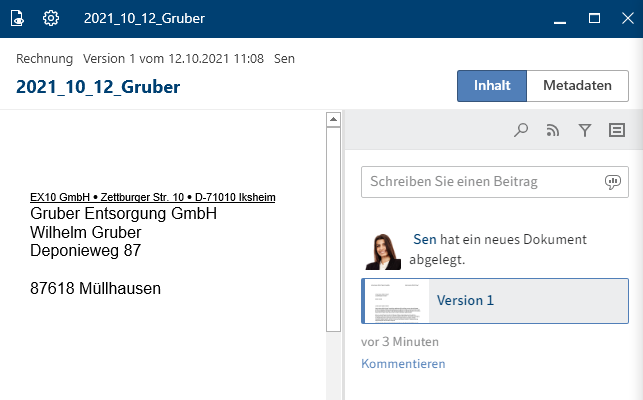
Sie haben folgende Möglichkeiten, sich den Inhalt des Dokuments anzeigen zu lassen:
- Zur Ansicht öffnen: Öffnen Sie das Dokument in einem externen Programm.
- Vorschau: Öffnen Sie das Dokument in einem eigenen Fenster. Dort stehen Ihnen weitere Funktionen zur Verfügung.
- Speichern unter: Speichern Sie das ausgewählte Dokument auf Ihrem Dateisystem und öffnen Sie es in einem externen Programm.
# Anzeigebereich
Den Anzeigebereich erreichen Sie über die Funktion Vorschau (Tastaturbefehl: LEER-Taste). Dort wird Ihnen das ausgewählte Dokument angezeigt.
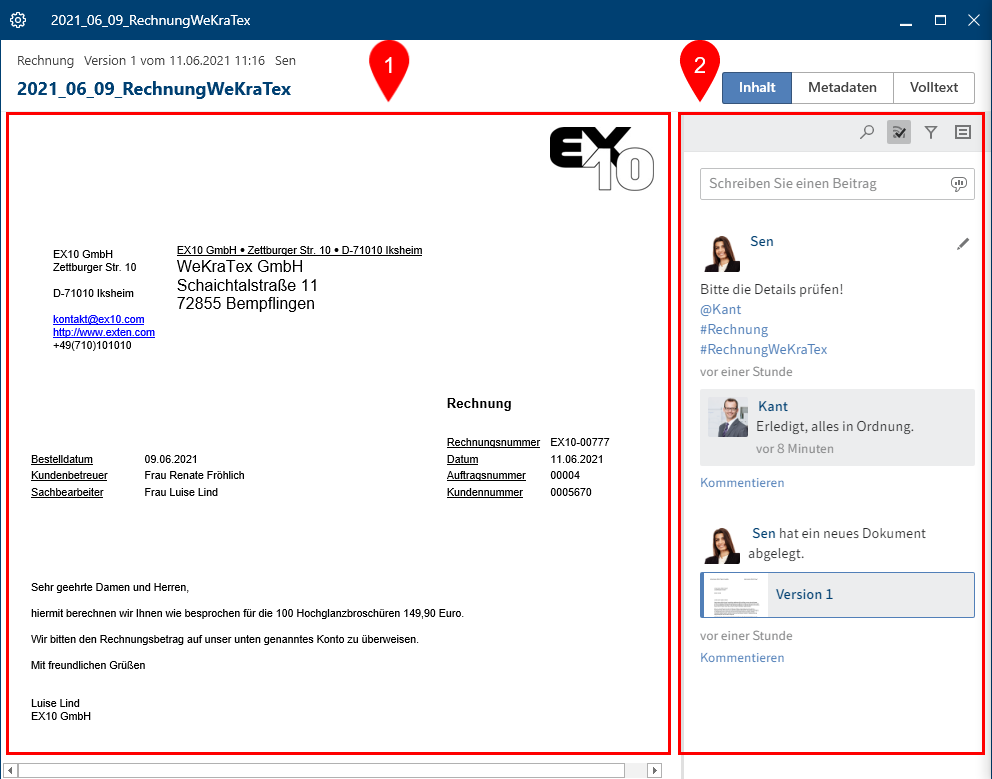
Jeder Eintrag setzt sich aus den drei Elementen Inhalt (1), Feed (2) und Metadaten zusammen.
Inhalt und Metadaten werden im linken Bereich angezeigt, der Feed befindet sich immer rechts.
Über die Tabs wechseln Sie zwischen Inhalt, Metadaten und Volltext.
- Metadaten: Je nach Konfiguration können bei Metadaten der Gen. 2 einzelne Bereiche zunächst eingeklappt erscheinen. Um einen Bereich auszuklappen, klicken Sie auf den Pfeil vor der jeweiligen Überschrift.
- Volltext: Das ausgewählte Dokument erscheint im Volltext. Voraussetzung dafür ist, dass das Dokument in den Volltext aufgenommen wurde. Diese Anzeige bietet sich für die Suche an. Unter der Anzeige erscheint ein Suchfeld, mit dessen Hilfe Sie den Text durchsuchen können. Für weitere Informationen zum Suchfeld im Tab Volltext lesen Sie im Abschnitt zu Vorschau.
# Darstellung von Einträgen
In den Funktionsbereichen Bearbeitung und Suche können Sie zwischen zwei Möglichkeiten wählen, die Einträge anzuzeigen:
Nachfolgend werden Ihnen die Listen- und die Tabellenansicht anhand des Funktionsbereichs Bearbeitung erläutert. Die Ansichten unterscheiden sich vom Funktionsbereich Suche nur minimal.
# Listenansicht
In der Listenansicht im Funktionsbereich Bearbeitung werden Ihnen die in Bearbeitung befindlichen Dokumente angezeigt.
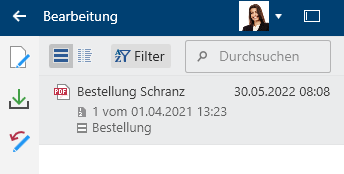
In der folgenden Tabelle sind die Bestandteile eines Eintrages einzeln erklärt.
| Dateityp | Dieses Symbol zeigt Ihnen an, um welchen Dateityp es sich handelt. | |
| Kurzbezeichnung | Hier erscheint der Name der Kurzbezeichnung. | |
| Datum | Hier erscheint das Datum, an dem das Dokument ausgecheckt wurde. | |
| Version | Hier erscheint, um welche Versionsnummer des Dokuments es sich handelt und wann diese abgelegt wurde. | |
| Maske | Hier erscheint die Maske, mit der das Dokument abgelegt wurde. |
# Tabellenansicht
Sie können sich die in Bearbeitung befindlichen Dokumente auch in einer Tabellenansicht anzeigen lassen.
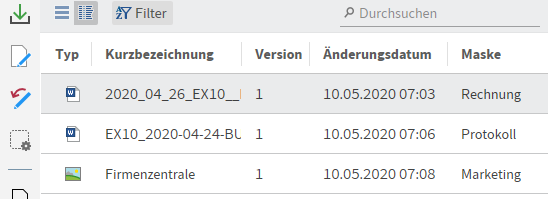
Über den Kopfbereich der Tabellenansicht gelangen Sie über die rechte Maustaste zum Kontextmenü. Dort haben Sie folgende Optionen:
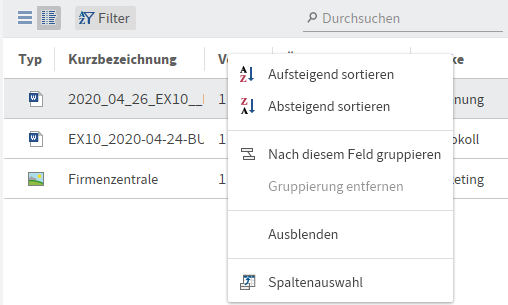
Aufsteigend sortieren
Absteigend sortieren
Nach diesem Feld gruppieren: Wählen Sie beispielsweise eine Gruppierung für das Feld Typ, werden die einzelnen Dateitypen in Gruppen sortiert.
Gruppierung entfernen
Ausblenden
Spaltenauswahl: Hier können Sie der Tabellenansicht Felder hinzufügen oder ausblenden.
Information
Das Feld Kurzbezeichnung ist ein Pflichtfeld und kann nicht ausgeblendet werden.
# Einträge filtern
In jeder der Ansichten stehen Ihnen Buttons zur Verfügung, über die Sie die Ansichten umschalten, Filter nutzen und die Einträge durchsuchen können.
Über Filter haben Sie die Möglichkeit, die Einträge anhand der Metadaten auf- oder absteigend zu sortieren. Außerdem könne Sie die Einträge gruppieren.
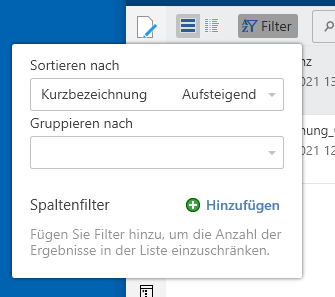
Dazu wählen Sie aus den Drop-down-Menüs die jeweilige Bezeichnung der Tabellenspalte aus.
# Metadaten
Bevor Dokumente in ELO abgelegt oder neue Ordner angelegt werden, müssen Sie Metadaten für die Einträge eingeben. Hierzu dienen Masken, die entsprechende Eingabefelder (Felder genannt) enthalten.
Der Dialog Metadaten dient der Eingabe und Bearbeitung der Metadaten. Meistens erscheint der Dialog automatisch beim Ablegen eines Dokuments oder beim Anlegen eines Ordners.
Nähere Informationen zu den Metadaten erhalten Sie im Kapitel Gruppe 'Verwalten' im Abschnitt Metadaten.
# Feed
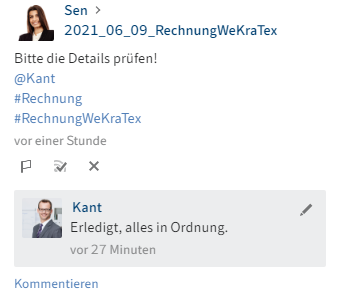
ELO bietet Ihnen einige Features, die Sie bei der Zusammenarbeit im Unternehmen unterstützen.
Der Feed dient zum Austausch über einen Eintrag in ELO (Dokument oder Ordner) und vermerkt Änderungen am Eintrag.
Folgende Nachrichtentypen erscheinen im Feed:
- Beiträge
- Kommentar
- Umfragen
- Ereignisse (zum Beispiel bei der Ablage einer neuen Dokumentenversion oder der Änderung der Arbeitsversion)
# Beitrag erstellen
Über das Eingabefeld Schreiben Sie einen Beitrag äußern Sie sich in einem sogenannten Feed-Beitrag zum jeweiligen Eintrag. Über Erstellen schicken Sie den Beitrag ab.
Der Text in Beiträgen, Umfragen und Kommentaren kann mit folgender Syntax formatiert werden:
Fett: Um einen Teil des Textes mit der Schriftstärke Fett zu formatieren, setzen Sie je ein Sternchen (*) an den Anfang und das Ende des gewünschten Textbereichs.
Aus "Dies möchte ich *nochmals* betonen." wird im ELO Feed: "Dies möchte ich nochmals betonen."
Information
Soll das Sternchen als Schriftzeichen im Text lesbar sein, tragen Sie einen Backslash (\) vor dem Sternchen ein. Das Sternchen bewirkt dann keine Formatierung, sondern wird angezeigt.
Mit einem Klick auf Erstellen schicken Sie den Beitrag ab.
Beachten Sie
Tragen Sie in Feed-Beiträgen oder in Hashtags keine Wörter ein, die eine Operatorbedeutung haben (NOT, OR, AND). Andernfalls können Probleme auftreten, wenn Sie nach diesen Wörtern suchen.
# Umfrage
Über Umfrage erstellen öffnen Sie einen zusätzlichen Bereich im ELO Feed. Über diesen Bereich erstellen Sie eine Umfrage.
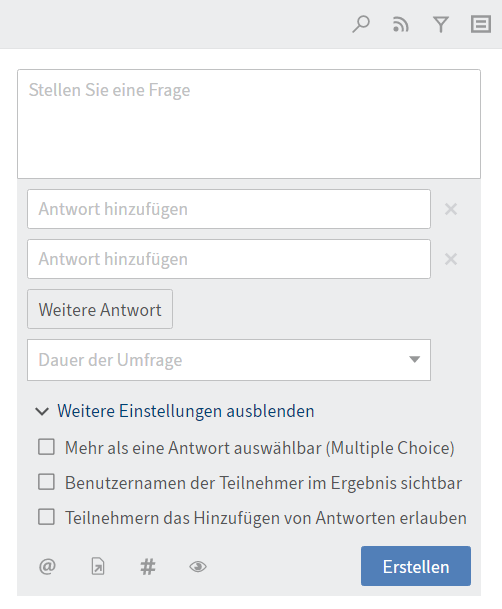
Dauer der Umfrage: Über das Drop-down-Menü wählen Sie die Dauer der Umfrage aus. Sie können auch eine konkrete Anzahl der Tage eingeben. Für zwei Wochen geben Sie z. B. 14 ein.
Über das Drop-down-Menü Weitere Einstellungen einblenden öffnen Sie einen Bereich mit ergänzenden Einstellungsmöglichkeiten:
- Mehr als eine Antwort auswählbar (Multiple Choice)
- Benutzernamen der Teilnehmer im Ergebnis sichtbar: Die Namen sind für alle teilnehmenden Personen im Ergebnis sichtbar. Ist diese Option deaktiviert, ist die Umfrage auch für Sie anonym.
- Teilnehmern das Hinzufügen von Antworten erlauben
Um die Umfrage zu starten, wählen Sie Erstellen.
Solange noch niemand an einer Umfrage teilgenommen hat, kann sie noch bearbeitet werden.
Über das X-Symbol können Sie eine bereits gestartete Umfrage löschen. Das Löschen können Sie nicht rückgängig machen.
# Erwähnung
Über Benutzer erwähnen (@-Symbol) adressieren Sie einen Feed-Beitrag direkt an eine andere Person oder eine Gruppe. Die erwähnten Personen sehen den entsprechenden Feed-Beitrag dann im Funktionsbereich Mein ELO.
Tastaturbefehl: Sobald Sie ein @-Zeichen über die Tastatur einfügen, erkennt ELO automatisch, dass Sie eine Erwähnung einfügen wollen. Der Dialog Benutzer auswählen erscheint.
# Verweis
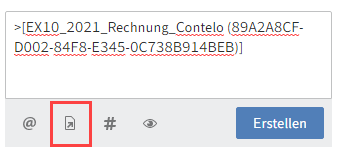
Über Auf Eintrag verweisen (Dokumentsymbol mit Pfeil) verlinken Sie einen Feed-Beitrag mit einem Eintrag in ELO.
Wählen Sie im Dialog Verweis einen Eintrag aus, auf den Sie verweisen möchten. Über den angelegten Verweis springt man direkt zum jeweiligen Eintrag.
Tastaturbefehl: Sobald Sie ein >-Zeichen über die Tastatur einfügen, erkennt ELO automatisch, dass Sie einen Verweis einfügen möchten.
# Hashtag

Über Hashtag einfügen (Rautensymbol) fügen Sie einem Beitrag Schlagworte, sogenannte Hashtags, hinzu. Hashtags können abonniert werden. Außerdem lässt sich der Funktionsbereich Mein ELO über Hashtags filtern.
Tastaturbefehl: Sobald Sie ein #-Zeichen über die Tastatur einfügen, erkennt ELO automatisch, dass Sie einen Hashtag einfügen möchten. Das Drop-down-Menü mit den Hashtags erscheint.
# Hashtag abonnieren
Falls ein Feed-Beitrag Hashtags enthält, können Sie diese abonnieren.
Wählen Sie das Hashtag aus.
Die Diskussionsseite zum ausgewählten Hashtag erscheint.
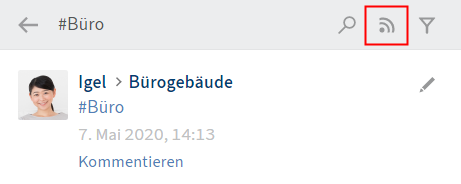
Wählen Sie Abonnieren (Sendersymbol).
Das Hashtag wird abonniert. Im Bereich Mein ELO erscheinen alle Beiträge, die mit dem entsprechenden Hashtag markiert werden.
# Sichtbarkeit
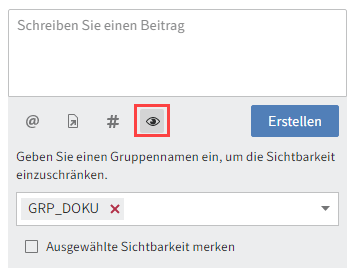
Über Sichtbarkeit einschränken (Augensymbol) grenzen Sie ein, wer den Beitrag lesen kann.
Ein Drop-down-Menü mit den angelegten Gruppennamen erscheint. Geben Sie einen Gruppennamen ein oder wählen Sie ihn aus der Liste aus. Sie können auch mehrere Gruppennamen eingeben und mit dem X-Symbol wieder entfernen.
Ihre Auswahl wird übernommen. Nur die ausgewählten Gruppen können Ihren Beitrag sehen.
Optional: Sie können die Einschränkung der Sichtbarkeit für zukünftige Feed-Beiträge speichern. Setzen Sie einen Haken in die Checkbox Ausgewählte Sichtbarkeit merken. Bei neuen Feed-Beiträgen wird Ihre ausgewählte Sichtbarkeit als Standard eingestellt.
# Feed durchsuchen
Über Feed durchsuchen (Lupensymbol) erscheint ein Suchfeld, mit dem Sie innerhalb des aktuell gewählten Feeds suchen. Mit einem Klick auf Feed durchsuchen (Lupensymbol) oder mit der EINGABE-Taste starten Sie den Suchvorgang. Wird der gesuchte Begriff gefunden, wird der Feed auf die entsprechenden Beiträge reduziert. Die Fundstellen werden farblich hervorgehoben. Mit einem Klick auf Suche zurücksetzen (X-Symbol) verlassen Sie die Suchergebnisliste und kehren zurück zum vollständigen Feed.
# Feed abonnieren
Über Abonnieren (Sendersymbol) abonnieren Sie den aktuell geöffneten Feed. Im Bereich Mein ELO werden alle abonnierten Feeds gesammelt. Sobald einem abonnierten Feed ein Beitrag hinzugefügt wird, erscheint dieser Beitrag auch im Bereich Mein ELO.
# Feed automatisch abonnieren
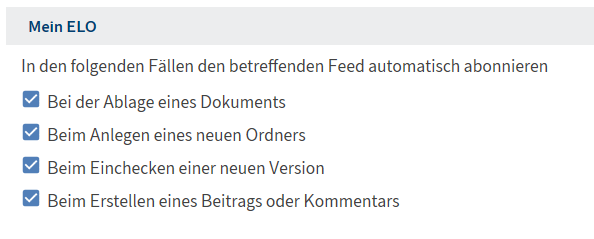
ELO bietet Ihnen die Möglichkeit, Feeds automatisch zu abonnieren. Die Optionen finden Sie in Konfiguration > Allgemein > Mein ELO. Dies gilt für folgende Ereignisse:
- Bei der Ablage eines Dokuments
- Beim Anlegen eines neuen Ordners
- Beim Einchecken einer neuen Version
- Beim Erstellen eines Beitrags oder Kommentars
Über Checkboxen können Sie einstellen, in welchen Fällen der betreffende Feed automatisch abonniert werden soll.
# Filtermöglichkeiten anzeigen
Über Filtermöglichkeiten anzeigen (Filtersymbol) öffnen Sie einen Bereich mit Filtern für den jeweiligen Feed. Über diese Filter grenzen Sie den Feed auf die zum jeweiligen Filter passenden Beiträge ein.
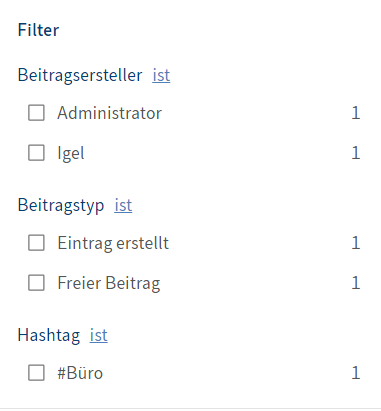
Um einen Filter anzuwenden, wählen Sie den jeweiligen Filter in der Liste aus.
Mit Standardeinstellungen werden alle Filter im Modus ist angewendet.
Um den Filter zu negieren, wählen Sie den Modus ist aus und stellen ihn auf ist nicht um.
Bei allen Filterkategorien, außer bei der Kategorie Neuigkeiten seit, kann der Modus auf ist nicht umgestellt werden.
# Metadaten anzeigen
Über Metadaten anzeigen (Dokumentsymbol) können Sie Metadaten zum Eintrag einblenden. Die Maske des Eintrags wird immer angezeigt. Die Felder der Maske werden nur dann angezeigt, wenn diese ausgefüllt sind. Bei den Metadatenmasken der Gen. 2 wird nur die Maske des Eintrags angezeigt, auch wenn Sie andere Felder befüllt haben.
# Kommentar erstellen
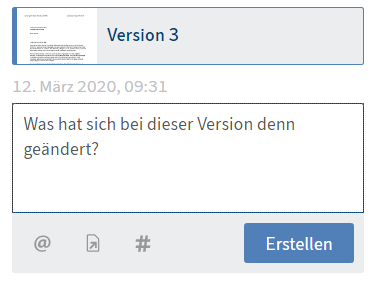
Zu jedem Beitrag lassen sich Kommentare verfassen. Die Erstellung eines Kommentars erfolgt über das Eingabefeld unterhalb des Feed-Beitrags.
Bearbeiten
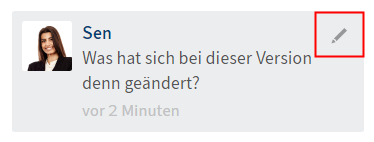
Über Bearbeiten (Stiftsymbol) können Sie Ihre eigenen Feed-Beiträge und Kommentare nachträglich bearbeiten.
# Einstellungen
Um die Einstellungen zu Mein ELO, den abonnierten Hashtags und zu den gestarteten Umfragen aufzurufen, öffnen Sie die Einstellungen (Zahnradsymbol).
In Bereich Einstellungen zu Mein ELO stellen Sie ein, in welchen Fällen der betreffende Feed automatisch abonniert werden soll.
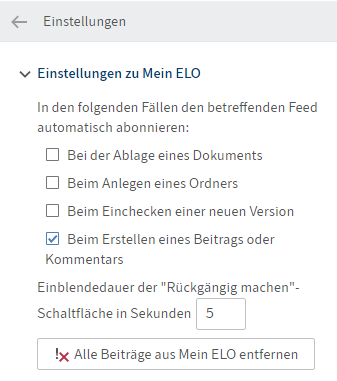
Die Einstellungen zu Meine abonnierten Hashtags sind in zwei Bereiche unterteilt.
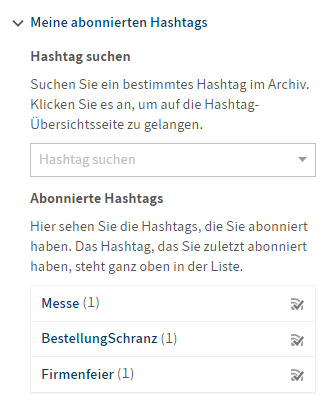
Hashtag suchen: Wählen Sie aus dem Drop-down-Menü ein bestimmtes Hashtag aus. Mit einem Klick auf ein Hashtag gelangen Sie zur Hashtag-Übersichtsseite, auf der Sie das Hashtag abonnieren können.
Abonnierte Hashtags: In der Liste erscheinen Ihre abonnierten Hashtags. In Klammern hinter jedem Hashtag steht, wie häufig sie bisher in ELO verwendet wurden. Das Hashtag, das Sie zuletzt abonniert haben, steht ganz oben in der Liste. Um das Abonnement zu beenden, klicken Sie auf den Haken hinter dem betreffenden Hashtag.
Im Bereich Meine gestarteten Umfragen erscheinen in einer Übersicht, welche Umfragen Sie initiiert haben. Um das Abonnement zu beenden, klicken Sie auf den Haken hinter der betreffenden Umfrage.
# Status: unterschiedliche Zustände
Ausgangsort: Funktionsbereich Desktop
ELO erkennt den Status von geöffneten Microsoft-Office-Dokumenten sowie Dateien im Windows-Explorer und auf dem Desktop. Man kann im Funktionsbereich Desktop zwischen folgenden Zuständen im Bereich Status unterscheiden.
| Status 'Nicht abgelegt' | |
|---|---|
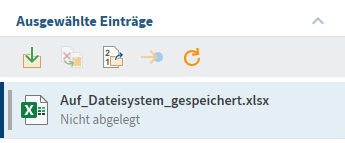 | Das Dokument ist nicht in ELO abgelegt. Sie können die Datei entweder als neues Dokument oder als neue Version eines Dokuments ablegen. |
| Status 'Gefunden in ELO' | |
|---|---|
| Das auf Dateisystem-Ebene markierte Dokument befindet sich bereits in ELO. Sie können die ausgewählte Datei durch einen ELO Link ersetzen, als neue Version eines Dokuments ablegen oder an den Ablageort des Eintrags in ELO springen. |
Beachten Sie
Öffnen Sie die Datei vom Windows-Dateisystem aus, kann ELO den Status aufgrund einer Sperre nicht mehr lesen. In diesem Fall haben Sie lediglich die Möglichkeit, an den Ablageort des Eintrags in ELO zu springen oder die ausgewählte Datei durch einen ELO Link zu ersetzen. Wir empfehlen, die Bearbeitung des Dokuments über ELO anzustoßen.
| Status 'Ansicht' | |
|---|---|
| Ein in ELO abgelegtes Dokument ist zur Ansicht in einem externen Programm geöffnet. Sie können das Dokument auschecken und bearbeiten oder als neue Version ablegen. Sobald Sie das Dokument in einem externen Programm verändert und gespeichert haben, wechselt der Status zu In Bearbeitung. |
| Status 'In Bearbeitung' | |
|---|---|
| Ein in ELO abgelegtes Dokument befindet sich in einem Microsoft-Office-Programm in Bearbeitung. Sie können das Dokument einchecken, als neue Version ablegen oder die Dokumentenänderung verwerfen. |
| Status 'In Bearbeitung über einen Webdienst' | |
|---|---|
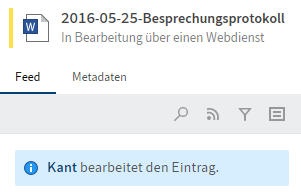 | Ein in ELO abgelegtes Dokument befindet sich in einem Microsoft-Office-Programm in Bearbeitung über einen Webdienst. Voraussetzung hierfür ist die Einbindung von ELO als Laufwerk. |
| 'Status nicht erkannt' | |
|---|---|
| Das Windows-Konto besitzt keinen Lesezugriff auf das Dokument oder eine Anwendung blockiert den Lesezugriff. |